AppleからmacOSをシャットダウンするときメニューまたはキーボードショートカットを介して、システムをシャットダウンするかどうか、次回の起動時にアプリとウィンドウを再度開くかどうかを確認するダイアログが表示されます。確認プロンプトは役に立たないわけではありませんが、システムをオフにするたびに確認プロンプトを操作したくない場合は、macOSシャットダウンプロンプトをスキップできます。

シャットダウンプロンプトをスキップ
macOSをシャットダウンする方法は2つあります。つまり、アップルメニューから、およびキーボードショートカットを使用するため、両方の方法でmacOSシャットダウンプロンプトをスキップする方法を説明します。
アップルメニュー
MacをAppleからシャットダウンしたい場合メニューを開き、Optionキーを押したままにします。 Optionキーを押したままにすると、[再起動]と[シャットダウン]オプションの両方が消えた後に楕円が表示されます。 Optionキーを押しても問題が解決しない場合は、[再起動]または[シャットダウン]をクリックして、プロンプトを表示せずにプロセスを開始します。
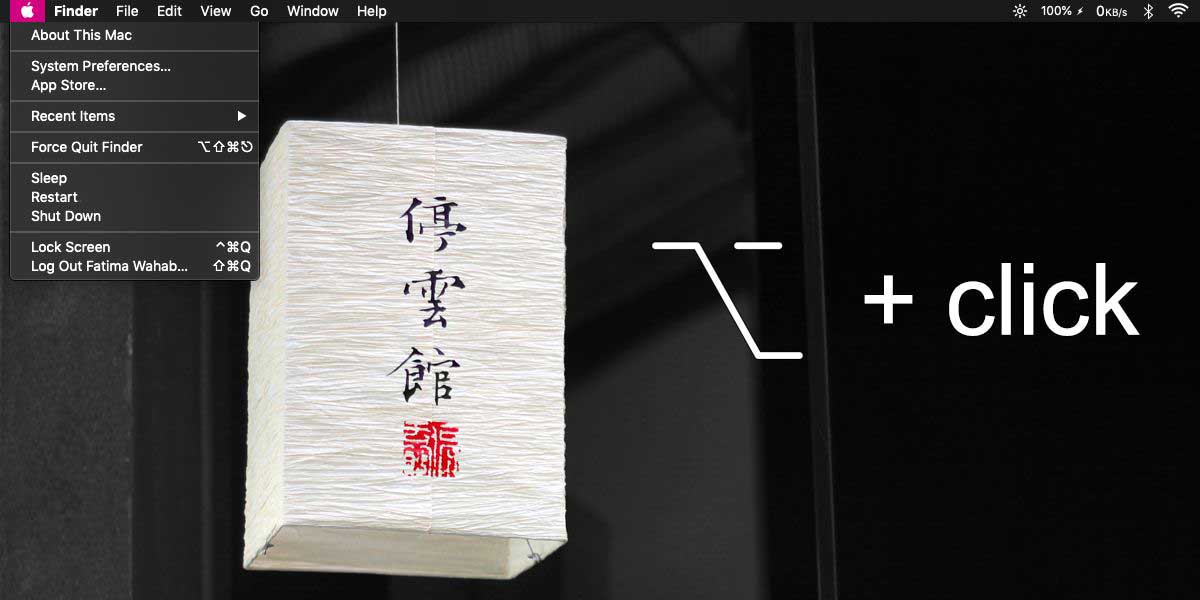
キーボードショートカット
Macをキーボードショートカットでシャットダウンしたいが、確認プロンプトを表示したくない場合は、次のキーボードショートカットを使用する必要があります。
Command+Option+Control+Eject
イジェクトキーは、他のキーの上にあるはずですただし、メディアコントロールキーは、キーボードにこのキーがない可能性があります。一部のMacBookでは、キーが完全に存在しないのが普通です。この場合、イジェクトキーを電源キーに置き換え、次のキーボードショートカットを実行する必要があります。
Command+Option+Control+Power
電源キーは、MacBookの電源を入れるときに使用するキーです。
キーボードショートカットを使用してMacを再起動したいが、表示されるプロンプトをスキップする場合は、このキーボードショートカットを使用します。
Control+Command+Eject
キーボードにイジェクトキーがない場合は、使用してください。
Control+Command+Power
これらのキーボードショートカットは、一方、最新バージョンのmacOSを使用していなくても機能します。オプションキーは、これらの追加のシステムプロンプトをスキップする場合に非常に便利であることにも言及する価値があります。プロンプトは、特に作業を保存するように促すためにあります。それらを使用できない場合は、通常はプロンプトが表示されるコマンドを実行するときにOptionキーを押したままにしてください。確認を求める代わりに、キーがコマンドを直接実行する可能性があります。













コメント